USB port OPEL MOKKA 2014.5 Manuel multimédia (in French)
[x] Cancel search | Manufacturer: OPEL, Model Year: 2014.5, Model line: MOKKA, Model: OPEL MOKKA 2014.5Pages: 147, PDF Size: 3.18 MB
Page 6 of 147
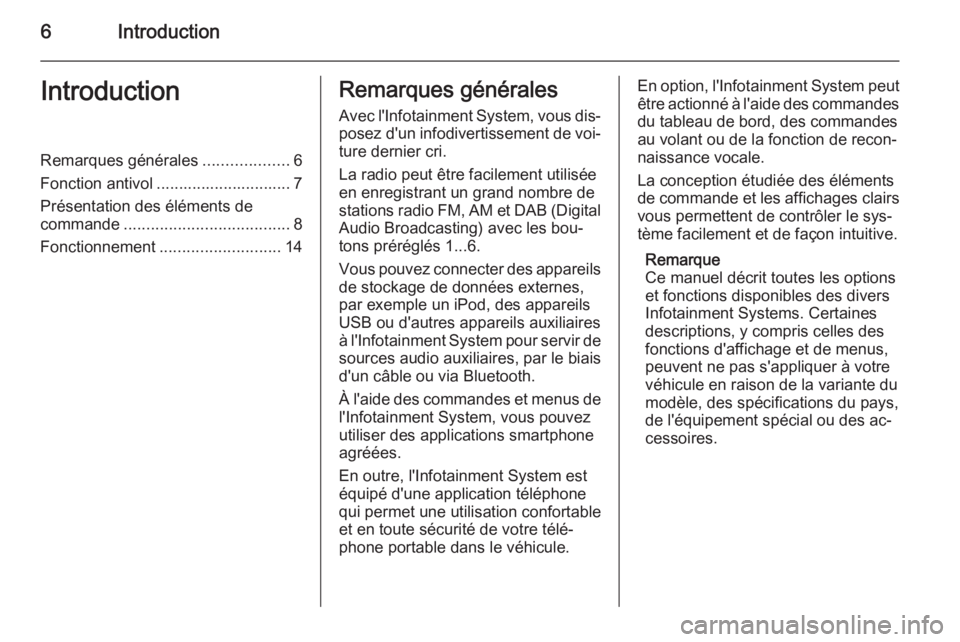
6IntroductionIntroductionRemarques générales...................6
Fonction antivol .............................. 7
Présentation des éléments de
commande ..................................... 8
Fonctionnement ........................... 14Remarques générales
Avec l'Infotainment System, vous dis‐ posez d'un infodivertissement de voi‐ture dernier cri.
La radio peut être facilement utilisée
en enregistrant un grand nombre de
stations radio FM, AM et DAB (Digital Audio Broadcasting) avec les bou‐
tons préréglés 1...6.
Vous pouvez connecter des appareils
de stockage de données externes,
par exemple un iPod, des appareils
USB ou d'autres appareils auxiliaires
à l'Infotainment System pour servir de sources audio auxiliaires, par le biais
d'un câble ou via Bluetooth.
À l'aide des commandes et menus de l'Infotainment System, vous pouvez
utiliser des applications smartphone
agréées.
En outre, l'Infotainment System est
équipé d'une application téléphone
qui permet une utilisation confortable
et en toute sécurité de votre télé‐
phone portable dans le véhicule.En option, l'Infotainment System peut
être actionné à l'aide des commandes
du tableau de bord, des commandes
au volant ou de la fonction de recon‐
naissance vocale.
La conception étudiée des éléments
de commande et les affichages clairs vous permettent de contrôler le sys‐
tème facilement et de façon intuitive.
Remarque
Ce manuel décrit toutes les options
et fonctions disponibles des divers
Infotainment Systems. Certaines
descriptions, y compris celles des
fonctions d'affichage et de menus,
peuvent ne pas s'appliquer à votre
véhicule en raison de la variante du
modèle, des spécifications du pays,
de l'équipement spécial ou des ac‐ cessoires.
Page 15 of 147

Introduction15
Arrêt automatique
Si l'Infotainment System est mis en
marche à l'aide du bouton X alors
que le contact est coupé, il s'arrête à
nouveau automatiquement après
10 minutes.
Réglage du volume
Tournez le bouton X. Le réglage ac‐
tuel est affiché dans une fenêtre con‐
textuelle au bas de l'écran.
Lors de la mise en marche de l'Info‐
tainment System, le volume réglé en dernier est utilisé, à condition que le
volume soit inférieur au volume maxi‐
mal de mise en marche.
Les paramètres de volume suivants
peuvent être réglés séparément :
■ le volume de mise en marche maxi‐
mal 3 21
■ le volume des annonces de circu‐ lation 3 21
■ le volume des message de naviga‐
tion 3 43.Volume automatique
Lorsque le volume automatique est
activé 3 21, le volume s'adapte au‐
tomatiquement pour compenser le
bruit de la route et du vent lorsque
vous conduisez.
Mode silencieux
Appuyez sur le bouton O (pendant
quelques secondes, si le portail du té‐
léphone est disponible) pour mettre
les sources audio en mode silen‐
cieux.
Pour annuler le mode silencieux,
tournez le bouton X VOL ou appuyez
à nouveau sur le bouton O (pendant
quelques secondes si un portail de
téléphone est disponible).
Limitation du volume à températures
élevées
Quand les températures à l'intérieur
du véhicule sont très élevées, l'Info‐
tainment System limite le volume
maximum réglable. Si nécessaire, le
volume est réduit automatiquement.Modes de fonctionnement
Lecteurs audio
Appuyez plusieurs fois sur le bouton
SRCE pour basculer entre les menus
principaux AM, FM, CD, USB, AUX,
Bluetooth ou DAB.
Pour des descriptions détaillées de : ■ Lecteur CD/MP3 3 32
■ Port USB 3 35
■ Entrée AUX 3 35
■ Audio Bluetooth 3 35
■ Radio AM 3 25
■ Radio FM 3 25
■ Radio DAB 3 30.
Navigation
Appuyez sur le bouton NAV pour af‐
ficher la carte de l'application de na‐
vigation.
Appuyez sur le bouton multifonction
pour ouvrir un sous-menu avec des options d'entrée de destinations et de structure d'un itinéraire.
Pour une description détaillée des
fonctions de navigation 3 42.
Page 35 of 147

Périphériques35PériphériquesRemarques générales.................35
Lecture audio ............................... 37
Affichage d'images ......................38
Utilisation des applications ..........39Remarques générales
Les prises de connexion des périphé‐ riques sont situées dans la console
centrale, cachées derrière un couver‐
cle.
Remarque
Les prises doivent toujours rester
propres et sèches.
Entrée AUX
Il est possible de connecter
par exemple un iPod, un smartphone
ou un autre appareil auxiliaire à l'en‐
trée AUX. L'Infotainment System peut
lire des fichiers de musique contenus dans des appareils auxiliaires.
Lorsqu'il est connecté à l'entrée AUX,
le signal audio de l'appareil auxiliaire
est transmis via les haut-parleurs de
l'Infotainment System.
Le volume peut être ajusté via l'Info‐
tainment System. Toutes les autres
fonctions de commande doivent s'ef‐
fectuer via l'appareil auxiliaire.Connexion d'un appareil
Pour connecter l'appareil auxiliaire à
la prise d'entrée AUX de l'Infotain‐
ment System, utilisez le câble sui‐
vant :
3 pôles pour source audio.
Pour débrancher l'appareil AUX, sé‐
lectionnez une autre fonction et reti‐
rez ensuite l'appareil AUX.
Port USB
Un lecteur MP3, un périphérique
USB, un iPod ou un Smartphone peut
être connecté au port USB. L'Infotain‐ ment System peut lire des fichiers de
musique ou afficher des photos con‐
tenus dans des appareils auxiliaires.
Lorsqu'ils sont branchés au port USB, les appareils mentionnés ci-dessus
peuvent fonctionner via les comman‐
des et menus de l'Infotainment Sys‐
tem.
Remarque
Certains modèles de lecteur MP3,
clé USB, iPod ou Smartphones ne
sont pas supportés par l'Infotain‐
ment System.
Page 36 of 147

36Périphériques
Connexion/déconnexion d'un
appareil
Connectez l'appareil au port USB.
Pour l'iPod, utilisez le câble de con‐
nexion approprié.
Remarque
Si un appareil USB ou un iPod non
lisible est connecté, un message
d'erreur correspondant s'affiche et
l'Infotainment System commute au‐
tomatiquement vers la fonction pré‐
cédente.
Pour déconnecter l'appareil USB ou
l'iPod, sélectionnez une autre fonc‐
tion puis retirez l'appareil USB.Avertissement
Évitez de déconnecter l'appareil
en cours de lecture. Ceci peut en‐ dommager l'appareil ou l'Infotain‐
ment System.
Bluetooth
Les sources audio Bluetooth (p.ex.
les téléphones-baladeurs, lecteurs
MP3 Bluetooth, etc.) respectant les
profils musicaux Bluetooth A2DP et
AVRCP peuvent être connectés sans
fil à l'Infotainment System.
L'Infotainment System peut lire des fi‐ chiers de musique contenus dans des
appareils Bluetooth, par ex. un iPod
ou un Smartphone.
Connexion d'un appareil
Pour une description détaillée de la
connexion Bluetooth 3 69.
Formats de fichiers
Fichiers audio
Seuls les appareils formatés dans les
systèmes de fichiers FAT32, NTFS et
HFS+ sont pris en charge.
Remarque
Certains fichiers peuvent ne pas être lus correctement. Ceci peut être dû
à un format d'enregistrement diffé‐
rent ou à l'état du fichier.
Les fichiers provenant de magasins
en ligne et soumis à une Gestion nu‐ mérique des droits (DRM) ne peu‐
vent pas être lus.Les formats de fichiers audio lisibles
sont .mp3, .wma, .aac et .m4a.
En cas de lecture d'un fichier com‐ portant une étiquette ID3, l'Infotain‐
ment System peut afficher des infor‐
mations, par ex. le titre et l'artiste de
la plage.
Fichiers d'images
Les formats de fichiers d'image affi‐
chables sont .jpg, .jpeg, .bmp, .png
et .gif.
Les fichiers doivent avoir une taille
maximum de 2 048 pixels en largeur
et de 2 048 pixels en hauteur (4MP).
Gracenote
La base de données Gracenote con‐
tient des informations sur les don‐
nées multimédia actuellement dispo‐
nibles sur le marché.
En connectant des périphériques, les
plages ou les fichiers sont reconnus
par la fonction Gracenote.
Page 82 of 147

82Index alphabétiqueAActivation d'images USB ..............38
Activation de l'audio USB .............37
Activation de l'AUX .......................37
Activation de l'Infotainment System ...................................... 14
Activation de la musique Bluetooth 37
Activation de la radio ....................25
Activation du lecteur de CD ..........33
Activation du portail de téléphone 71
Activer le système de navigation ..43
Adresse du domicile .....................48
Affichage....................................... 22
Affichage d'images .......................38
Appel d'urgence............................ 71
Appel téléphonique Décrocher.................................. 71
Lancer ....................................... 71
AUX .............................................. 35
B Balance......................................... 20
Bass.............................................. 20
Bouton BACK ............................... 17
Bouton multifonction .....................17
C
Carnet d'adresses ........................48
Cartes ........................................... 43
Choix de gamme d'ondes .............25Clavier.......................................... 48
Commandes de base ...................17
Configuration système Affichage ................................... 22
Date et heure ............................ 22
Langue ...................................... 22
Logiciel ...................................... 22
Page d'accueil ........................... 22
Connexion Bluetooth ....................69
Couplage ...................................... 69
D DAB .............................................. 30
Date .............................................. 22
Digital Audio Broadcasting ...........30
E Égaliseur....................................... 20
Éléments de commande L'infotainment system .................8
Volant .......................................... 8
EQ ................................................ 20
F
Fader ............................................ 20
Fichiers audio ............................... 35
Fichiers d'images ..........................35
Fonction antivol ............................. 7
Fonctionnement......................... .................... 14, 25, 33, 43, 64, 71
Page 84 of 147

84
RRadio Annonces DAB .......................... 30
Choix de gamme d'ondes .........25
DAB ........................................... 30
Digital Audio Broadcasting ........30
Enregistrer des stations ......27, 28
Informations routières ...............28
Liste de catégories ....................25
Liste des stations ......................25
Listes d’enregistrement
automatique .............................. 27
Listes de favoris ........................28
Menu d'options RDS .................28
Radio Data System ...................28
RDS........................................... 28
Recherche de stations ..............25
Récupérer des stations .......27, 28
Régional .................................... 28
TP.............................................. 28
Radio Data System (RDS) ........... 28
Recherche de stations ..................25
Reconnaissance vocale ...............63
Régionalisation ............................. 28
Réglages du système ...................22
Remarques générales 32, 35, 42, 68 AUX ........................................... 35
CD ............................................. 32
L'infotainment system .................6Musique Bluetooth ....................35
Navigation ................................. 42
Portail de téléphone ..................68
Radio ......................................... 25
USB ........................................... 35
Répertoire tél. ......................... 48, 71
S Saisie de la destination ...............48
Simulation d'itinéraire ...................43
Système de navigation .................42
T
TA ................................................. 28
Téléphone Appels d'urgence ......................71
Appels récents .......................... 71
Bluetooth ................................... 68
Conférence téléphonique ..........71
Connexion Bluetooth .................69
Fonctions disponibles pendant la conversation ............71
Répertoire tél............................. 71
Textos ....................................... 75
Téléphones mobiles et équipement radio C.B. .............76
Textos ........................................... 75
TMC .............................................. 58
TP ................................................. 28Trajet à points de passage...........48
Treble ........................................... 20
U USB .............................................. 35
Utilisation AUX ........................................... 37
CD ............................................. 33
L'infotainment system ...............14
Musique Bluetooth ....................37
Système de navigation ..............43
Téléphone ................................. 71
USB ..................................... 37, 38
Utilisation de menu .......................17
Utilisation des applications ...........39
V Volume Fonction sourdine .....................14
Volume automatique .................21
Volume de navigation ...............21
Volume des infos trafic ..............21
Volume du carillon..................... 21
Volume du signal Cue audio .....21
Volume maximal au démarrage 21
Volume automatique ....................21
Volume de navigation ...................21
Volume du carillon ........................21
Volume du signal CUE audio .......21
Page 88 of 147

88IntroductionIntroductionRemarques générales.................88
Fonction antivol ............................ 89
Présentation des éléments de
commande ................................... 90
Utilisation ..................................... 93
Personnalisation ..........................97Remarques générales
L'Infotainment System du véhicule
fonctionne avec les technologies les
plus récentes.
La radio peut être facilement utilisée
par l'enregistrement d'un maximum
de 36 stations de radio FM, AM et
DAB (Digital Audio Broadcasting)
grâce aux boutons présélectionnés
1 ~ 6 toutes les six pages.
Le lecteur de CD intégré accepte les
CD audio et MP3 (WMA) et le lecteur USB peut lire les clés USB ou les iPod qui y sont connectés.
La fonction de connexion téléphoni‐
que Bluetooth permet d'effectuer et
de recevoir des appels mains libres et
de lire de la musique sur le téléphone.
Le branchement d'un lecteur audioportable à l'entrée de périphérique
audio externe permet de profiter de la
qualité sonore de l'Infotainment Sys‐
tem.
Le système de traitement numérique
des signaux met à disposition plu‐
sieurs modes d'égalisation présélec‐
tionnés afin d'optimiser le son.Il se règle facilement grâce à un dis‐
positif de réglage bien conçu, un affi‐
chage intelligent et un bouton d'accès à un menu multifonction.
■ La section « Vue d'ensemble » pré‐
sente les fonctions de l'Infotain‐
ment System et un résumé de tou‐
tes les commandes.
■ La section « Utilisation » fournit le mode d'emploi des commandes de
base de l'Infotainment System.
Remarque
Ce manuel décrit toutes les options
et fonctions disponibles des divers
Infotainment Systems. Certaines
descriptions, y compris celles des
fonctions d'affichage et de menus,
peuvent ne pas s'appliquer à votre
véhicule en raison de la variante du
modèle, des spécifications du pays,
de l'équipement spécial ou des ac‐ cessoires.
Page 91 of 147

Introduction91
1. Boutons de présélection 1 ~ 6
◆ Maintenir l'une de ces touches enfoncées pour ajouter la sta‐
tion de radio active à la page
des favoris correspondante.
◆ Appuyer sur n'importe laquelle de ces touches pour sélection‐
ner la station qui y est associée.
2. Bouton m avec touche VOL
◆ Appuyer pour mettre sous et hors tension.
◆ Tourner le bouton pour régler le
volume global.
3. Bouton RADIO/BAND
Sélectionner la bande de radio
FM, AM ou la fonction DAB.
4. Bouton CD
Appuyer pour sélectionner la
fonction de lecture de disque CD/
MP3.
5. Bouton AUX
Appuyer pour sélectionner la
fonction audio AUX/USB/iPod/
Bluetooth.6. Bouton O
◆ Appuyer pour activer le mode Bluetooth.
◆ Maintenir enfoncé pour activer et désactiver la fonction de
sourdine/pause du CD et de
l'USB/iPod.
7. Fente d'insertion des CD Fente d'insertion/éjection des CD.
8. Bouton TONE
Appuyer pour régler/sélectionner
le mode de configuration du son.
9. Bouton P BACK
Annuler le contenu sélectionné ou
revenir au menu précédent.10. Bouton multifonction
◆ Appuyer pour afficher le menuen cours ou sélectionner le con‐
tenu et les valeurs de configu‐
ration.
◆ Tourner le bouton pour se dé‐ placer dans le contenu et les
valeurs de configuration ou les
modifier.
◆ En mode mains-libres Bluetooth, prendre un appel en
appuyant sur le bouton. Vous
pouvez faire tourner le bouton
de commande pour répondre à
l'appel ou le rejeter, puis ap‐
puyer sur le bouton pour confir‐ mer.
11. Bouton CONFIG
Appuyer pour ouvrir le menu de
configuration du système.
Page 92 of 147

92Introduction
12. Bouton INFO
◆ Appuyer pour afficher les infor‐ mations sur les fichiers en
mode de lecture CD/MP3 et
USB/iPod.
◆ Afficher des informations sur une station de radio et le mor‐
ceau en cours de lecture en
mode radio.
13. Bouton R
Appuyer sur la touche et retirer le
disque.
14. Bouton TP
Quand la fonction RDS FM est sé‐
lectionnée, activer (On) ou désac‐
tiver (Off) la fonction TP (infos tra‐
fic).
15. Bouton AS 1-2
◆ Maintenir enfoncé pour mémo‐ riser automatiquement les sta‐
tions de radio à la page 1 ou 2
des stations AS.
◆ Appuyer pour sélectionner les pages 1 ou 2 des stations AS.16. Bouton FAV 1-2-3
Appuyer pour sélectionner la
page des fichiers favoris enregis‐
trés.
17. Boutons 1 / 8
◆ Appuyer sur ces touches pour rechercher automatiquement
des stations à la réception de
bonne qualité en mode radio ou
DAB. Il est possible de régler
manuellement la fréquence en
maintenant ces touches enfon‐
cées.
◆ Appuyer sur ces touches en modes lecture CD/MP3 et USB/
iPod pour lire instantanément le morceau précédent ou suivant.
◆ Maintenir ces touches enfon‐ cées pour reculer rapidement/
avancer rapidement dans la
liste des morceaux en cours de
lecture.Commandes audio au volant
1. Bouton xn
Appuyer dans n'importe quel
mode de lecture de musique pour activer/désactiver la fonction
sourdine. En mode occupé ap‐
puyer sur cette touche pour refu‐
ser les appels entrants ou termi‐
ner l'appel en cours.
Page 124 of 147

124Lecteurs audio
■ Les fichiers de certains périphéri‐ques de stockage USB risquent de
ne pas être reconnus en raison de
problèmes de compatibilité et les
connexions à un lecteur mémoire
ou un hub USB ne sont pas prises
en charge. Vérifier si le périphéri‐
que peut fonctionner dans le
véhicule avant de l'utiliser.
■ Les lecteurs MP3, les téléphones portables ou les appareils photonumériques connectés par l'inter‐
médiaire d'un disque mobile ris‐
quent de ne pas fonctionner nor‐
malement.
■ Ne pas débrancher le périphérique de stockage USB en cours de lec‐
ture. Cela pourrait endommager le
produit ou dégrader les performan‐
ces du périphérique USB.
■ Débrancher le périphérique de sto‐
ckage USB connecté quand on
coupe le contact. Si on met le con‐
tact alors qu'un dispositif de sto‐
ckage USB est connecté, celui-ci
risque d'être endommagé ou de ne pas fonctionner normalement.■ Les périphériques de stockage USB peuvent exclusivement être
connectés à ce produit pour lire des fichiers de musique.
La prise USB du produit ne doit pas
être utilisée pour charger l'équipe‐ ment accessoire USB, car la cha‐leur créée lors de l'utilisation de la
prise USB peut causer des problè‐
mes de performance ou des dom‐
mages sur le produit.
■ Quand le disque logique est séparé
d'un périphérique de stockage de
masse USB, seuls les fichiers du
lecteur logique de niveau supérieur
sont lisibles en tant que fichiers de
musique USB. C'est pourquoi il faut stocker les fichiers de musique à
lire dans le lecteur de niveau supé‐
rieur du périphérique. Il est égale‐
ment possible que les fichiers de
musique résidant sur certains péri‐
phériques de stockage USB ne se
lisent pas normalement si une ap‐
plication est chargée en partition‐ nant un lecteur séparé dans le pé‐
riphérique USB.■ Les fichiers de musique dotés du DRM (Digital Right Management)
ne sont pas lisibles.
■ Ce produit prend en charge les pé‐
riphériques de stockage USB d'une capacité maximale de
16 Gigaoctets contenant au plus
999 fichiers, 512 dossiers et
10 niveaux dans la structure de dossiers. L'utilisation normale des
périphériques de stockage dépas‐
sant ces limites n'est pas garantie.
Mises en garde relatives à l'utilisation de fichiers de musique USB
■ Les fichiers endommagés risquent de voir leur lecture interrompue ou
de ne pas être lus du tout.
■ Les dossiers et les fichiers de mu‐ sique s'affichent dans l'ordre Sym‐
bole → Numéro → Langue →.
■ Le système de fichier Joliet recon‐ naît au maximum 64 caractères
pour les noms de dossiers et de fi‐
chiers.